- 26 Dec 2024
- 2 Minutes à lire
- SombreLumière
- PDF
Suivi et validation
- Mis à jour le 26 Dec 2024
- 2 Minutes à lire
- SombreLumière
- PDF
Dans le menu suivi et validation, vous avez la possibilité de verrouiller et déverrouiller des périodes comptables si nécessaire. Celui-ci vous donne une vue globale sur le nombre de documents traités sur l'exercice et vous permet de vérifier que vous avez bien validé toutes les périodes.
Il peut être très utile si vous souhaitez verrouiller des périodes après une situation mensuelle ou trimestrielle afin d'éviter de comptabiliser sur la période même si la déclaration TVA n'est pas encore clôturée.
Pour faire ces vérifications, allez dans Clôtures > Suivi et validation.
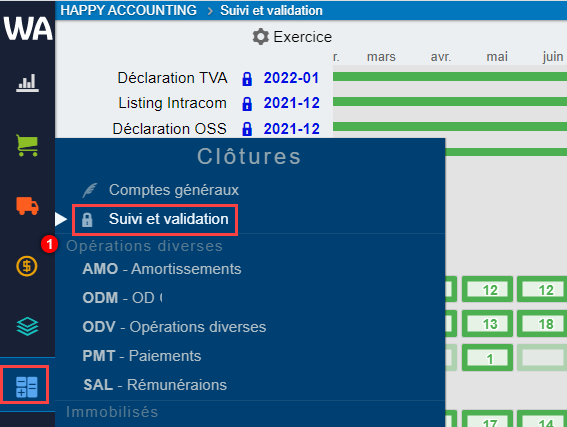
Sur cet écran vous avez plusieurs indicateurs:
1. Le verrouillage des périodes : Dans cette première partie WinAuditor vous informe de la période jusqu'à laquelle le dossier est validé à l'aide d'une flèche verte.
Lorsque vous validez une déclaration ( TVA, IC, LC, OSS, 281.50 ou le bilan), les périodes se clôturent automatiquement. Il n'est donc pas nécessaire de passer par le menu suivi et validation pour valider celles-ci. Le menu est plus souvent utilisé pour déverrouiller une période sans toucher aux déclarations qui ont déjà été rentrées. Le seul cas où vous devez clôturer des déclarations manuellement c'est lors de la migration d'un dossier.
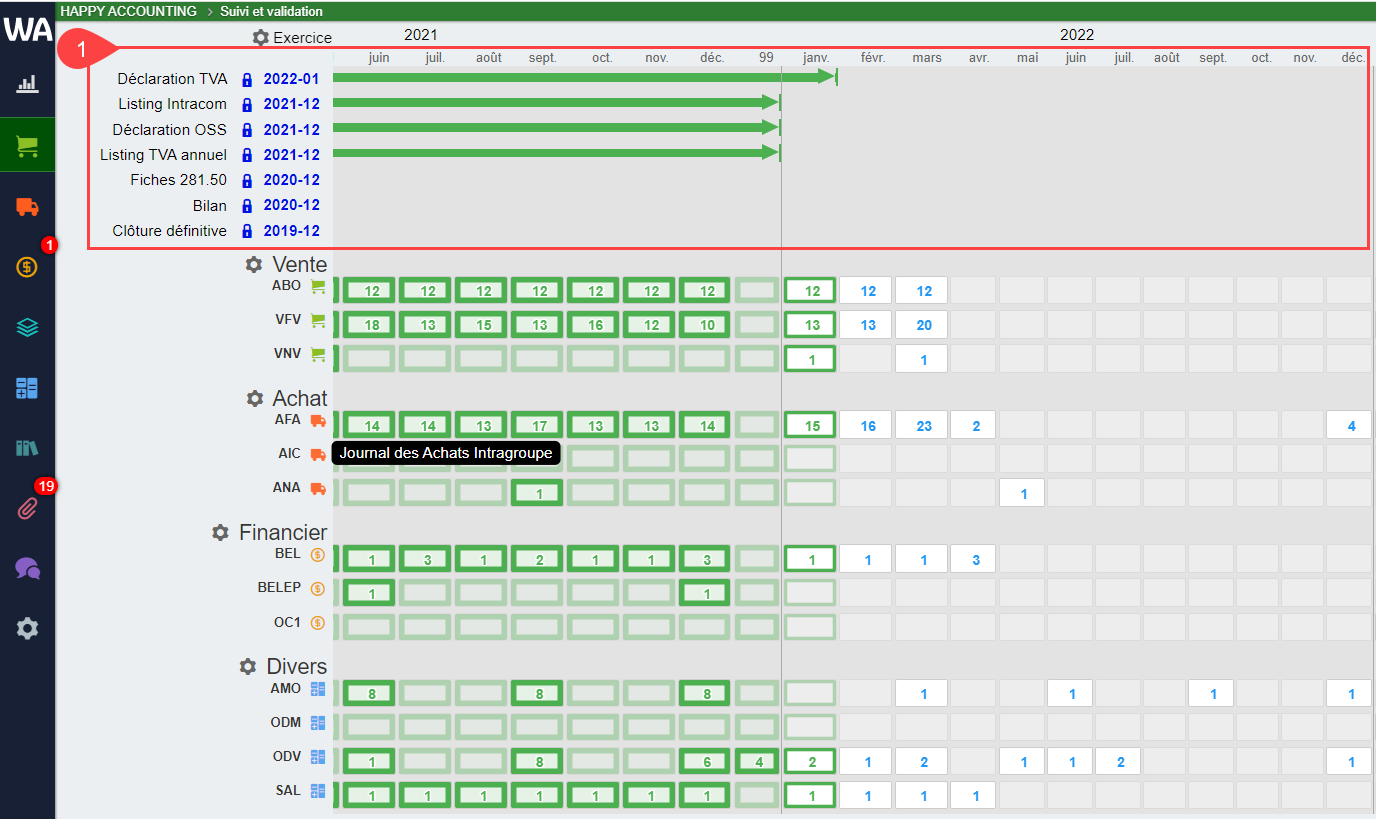
2. Suivi de l'encodage : Dans la deuxième partie WinAuditor vous indique le nombre de documents comptabilisés par période. Les périodes sont alors encadrées en vert pour vous indiquer qu'elles sont verouillées par une des déclarations mentionnée dans la partie 1. Ce tableau est intéractif, si vous cliquez sur une case, vous accédez directement au détail du journal.

Verrouiller ou déverrouiller une période.
Pour verrouiller une période après une situation provisoire, cliquez sur la date à coté du point Bilan ou sur toutes autres dates au niveau de la déclaration que vous souhaitez valider.

Sélectionez ensuite la dernière période que vous souhaitez bloquer. Les périodes précédentes se bloqueront également.
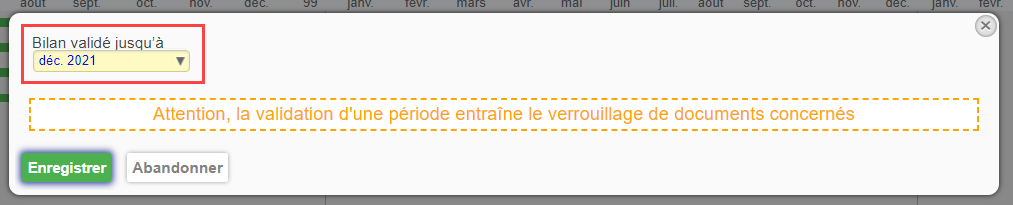
Pour terminer, cliquez sur Enregistrer.
La flèche verte indiquera que les périodes sont clôturées et dans le tableau de suivi elles seront remplies en vert en plus de l'encadré.
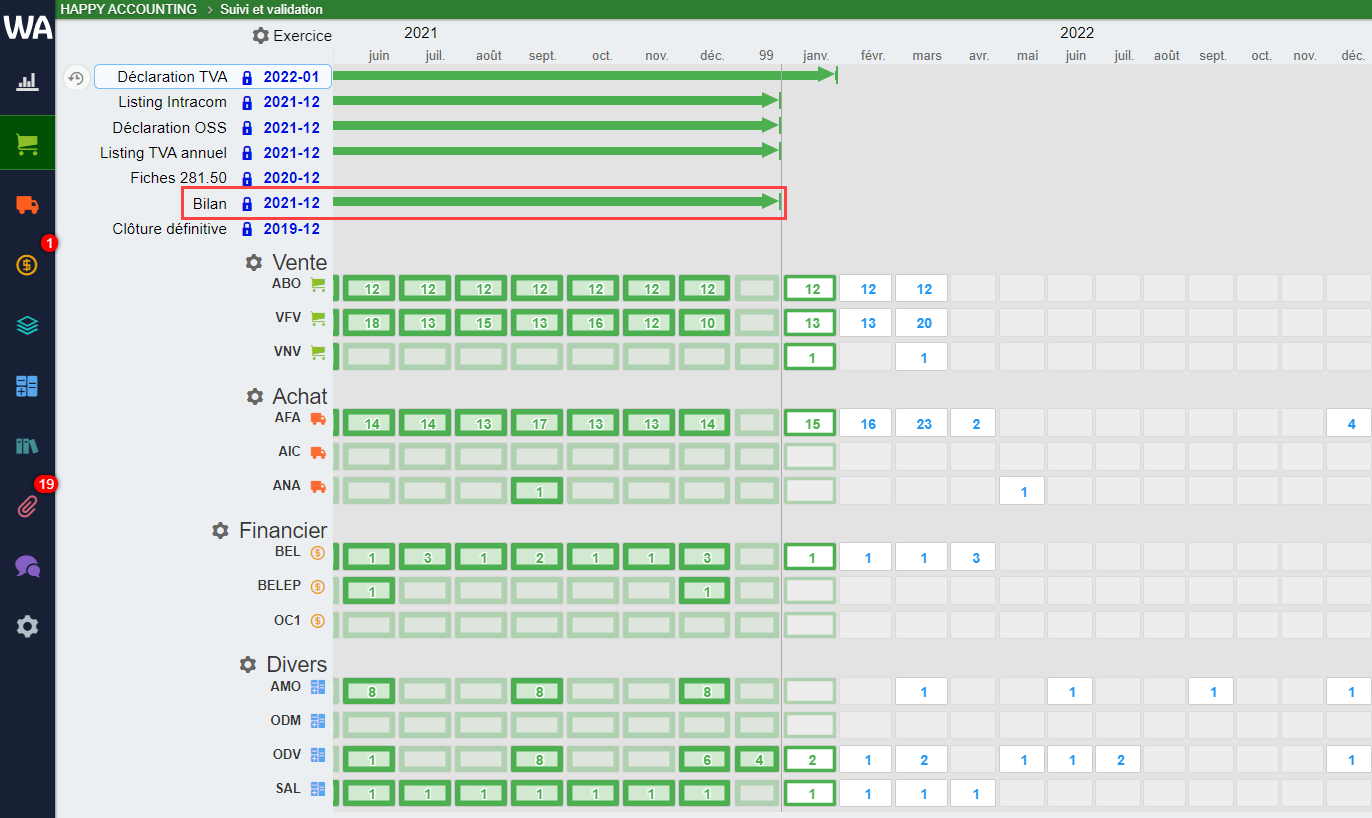
Pour déverrouiller une période, cliquez sur la date à coté du point Déclaration TVA par exemple ou sur toutes autres dates au niveau de la déclaration que vous souhaitez dévalider.

Vous verrez alors jusqu'où la période est à nouveau ouverte.
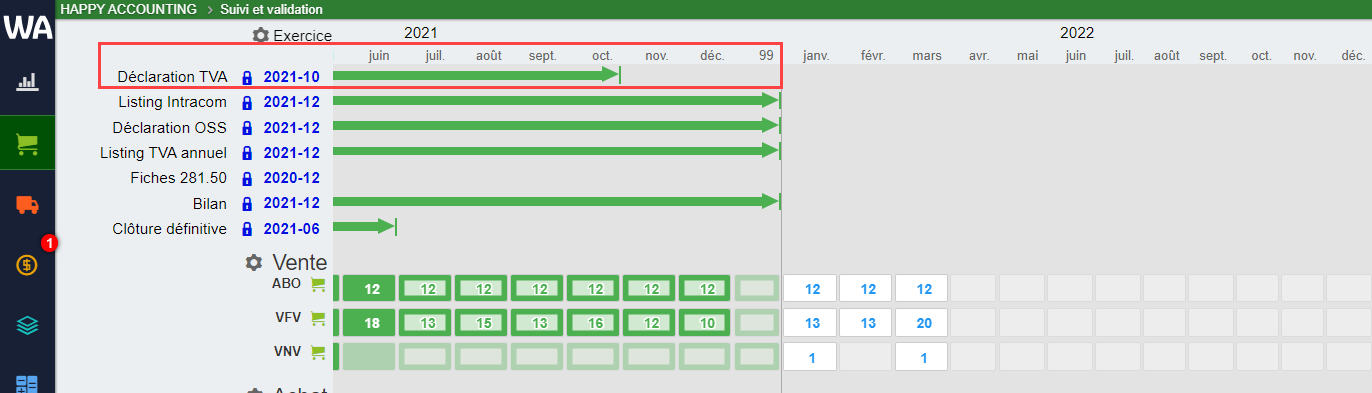
Statuts de validation.
Le code couleur des cases dans le suivi des journaux vous indique de quelle manière il est clôturé.
| Période ouverte | Période vérouillée par validation de déclaration (TVA, IC, OSS) | Période vérouillée par validation du listing client et bilan | Période vérouillée par validationde la clôture définitive |
|---|---|---|---|
 |  |  |  |
Historique de validation.
Pour accéder à l'historique de validation en cas de problème, cliquez sur l'icône historique de validation.
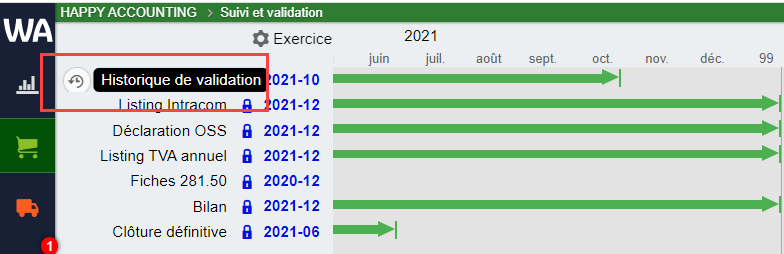
Cet onglet vous permet de voir qui aurait validé ou dévalidé un période dans le dossier.
Le rouge indique une dévalidation et le vert un validation des périodes.


